Presque tous les titres de jeux sur PC peuvent ajuster leurs paramètres graphiques automatiquement en fonction du matériel du joueur. Peu importe la progression de ces algorithmes, cependant; aucun jeu ne pourra indiquer vos préférences graphiques personnelles lors de votre première connexion.
Un mélange de qualité et de performances décentes ne le réduira pas pour les joueurs compétitifs, car vous voudrez tirer le dernier morceau de performances de votre système pour assurer une expérience de jeu fluide. La différence n’est peut-être pas perceptible dans les jeux occasionnels, mais une configuration optimisée peut faire la différence entre placer deuxième ou obtenir ce dîner de poulet sucré. PUBG.
Bien que le fait de baisser chaque paramètre graphique vous rapporte les images par seconde (FPS) les plus élevées, cela peut vous amener à sacrifier certains éléments du jeu qui pourraient vous donner le dessus. PUBG. Les meilleurs réglages pour un idéal PUBG l’expérience devrait trouver un équilibre décent entre l’optimisation de vos graphismes pour les meilleures performances sans sacrifier les avantages visuels qui peuvent vous aider pendant un match.
Les paramètres suivants ont été inspirés par les configurations de joueurs professionnels et de streamers qui ont d’innombrables heures de jeu en PUBG.
Étant donné que chaque plate-forme de jeu sera différente de la suivante, n’hésitez pas à faire les ajustements que vous jugerez utiles. Vous seul pouvez adapter ces paramètres à votre PC, et si une option fait bégayer votre jeu, vous ne devriez pas l’utiliser.
Voici les meilleurs PUBG paramètres sur PC pour vous donner le bord le plus net sur le terrain.
Paramètres d’affichage
- Mode d’affichage: Plein écran
- La configuration de votre mode d’affichage en plein écran sera toujours la voie à suivre car elle permet à votre système de se concentrer uniquement sur le rendu PUBG, ce qui signifie qu’il utilisera toutes ses ressources pour assurer le FPS le plus élevé possible.
- Résolution: Originaire de
- Bien que la réduction de votre résolution soit l’un des moyens les plus simples d’obtenir des FPS, le compromis visuel ne porte presque jamais ses fruits. Ne réduisez votre réglage de résolution par rapport à votre réglage natif que si vous rencontrez des difficultés pour obtenir des fréquences d’images fluides.
- Casquette Lobby FPS: 30-60
- Le FPS que vous obtiendrez en naviguant dans le lobby du jeu n’aura aucun effet sur le gameplay réel, nous vous recommandons donc de le garder à des volumes plus faibles pour donner à votre système une certaine marge de manœuvre entre les matchs.
- Casquette FPS en jeu: Faites correspondre le taux de rafraîchissement de votre moniteur
- Définir ce paramètre sur illimité garantira que vous obtiendrez le FPS le plus élevé que votre système puisse émettre, mais cela présente également ses inconvénients. Si vous n’avez pas de moniteur de jeu pour tirer parti de votre FPS, cela finira par constituer une contrainte inutile pour votre système. Faire correspondre le taux de rafraîchissement de votre moniteur garantira que votre système utilisera le reste de ses puissances pour fournir des images stables.
- Luminosité: Légèrement supérieur à la valeur par défaut
- La luminosité est délicate. Cela varie d’un moniteur à l’autre, car la luminosité de votre matériel jouera également un rôle important. Peu importe si vous augmentez la luminosité grâce à PUBG ou votre moniteur, mais nous vous recommandons de l’augmenter légèrement pour vous assurer de ne manquer aucun ennemi caché dans l’ombre.
- Caméra FPP Champ de vision: 103
- Le champ de vision modifie directement la zone que vous pouvez voir en tant que joueur. Augmenter son volume signifie que vous pouvez voir dans une perspective plus large. Bien que le chargement de plus de pixels puisse vous faire perdre quelques images, l’avantage concurrentiel que vous aurez sera plus que suffisant pour que cela en vaille la peine.
Paramètres graphiques avancés
- Échelle de l’écran: 100
- Echelle de l’écran modifie la résolution de rendu de PUBG. Abaisser ce paramètre peut donner un gain FPS impressionnant, mais le jeu peut commencer à ressembler à Minecraft. Il est conseillé de conserver ce paramètre au maximum pour une clarté maximale, mais les joueurs avec des PC de jeu inférieurs à l’entrée de gamme peuvent également bénéficier de le réduire.
- Anti crénelage: Très lent
- L’anti-crénelage fait des merveilles pour adoucir les arêtes vives, mais les ressources nécessaires pour le faire n’en valent pas la peine. Le garder à très bas augmentera votre FPS d’une belle marge, et vous ne vous exposerez pas du tout à un désavantage concurrentiel.
- Post-traitement: Très lent
- Vous remarquerez que PUBG aura l’air moins brillant après avoir réglé le post-traitement sur Très faible. La plupart des fonctionnalités d’éclairage pour les yeux sont liées à cette option, et l’augmentation du FPS que vous obtiendrez en vaut la peine. Étant donné que cette option rend le jeu beaucoup moins encombré, il sera également plus facile de repérer les ennemis.
- Ombres: Très lent
- Définir les ombres sur très bas permettait de les désactiver complètement, mais ce n’est plus le cas. Les ombres sont cruciales pour repérer les ennemis qui campent dans les portes, mais les rendre nécessite beaucoup de puissance GPU. Garder ce paramètre à Très bas vous permettra toujours de repérer les ennemis par leurs ombres avec un plus petit péage sur votre système.
- Textures: Moyen
- La définition des textures à la valeur moyenne n’est que le point idéal entre ces images nettes et une fréquence d’images fluide. Bien que descendre à Très bas donnera le meilleur résultat en termes de FPS, repérer les ennemis deviendra plus difficile car les modèles à distance commenceront à paraître boueux.
- Effets: Très lent
- L’effet change l’apparence des bombes fumigènes et des explosions. Alors que des particules plus esthétiques aideront à créer une expérience plus épique, définir ce paramètre sur Très faible vous donnera l’avantage le plus compétitif. En plus d’un boost FPS décent, repérer les ennemis à partir de fumées ou de fumées deviendra beaucoup plus facile.
- Feuillage: Très lent
- Si un campeur sur herbe vous a déjà tué dans le dernier cercle, vous voudrez garder ce paramètre sur Très bas. Le feuillage change la qualité des arbres et de l’herbe. L’herbe de résolution inférieure permet de repérer plus facilement les ennemis qui campent en pronant.
- La distance de vue: Très lent
- La distance d’affichage ne modifie que la plage à laquelle les bâtiments commencent à s’afficher sur votre écran. Les joueurs et les bâtiments continueront à être rendus aux mêmes distances même si vous définissez ce paramètre sur sa valeur maximale. En le gardant à très bas, vous vous assurerez qu’aucun bâtiment inutile n’occupera vos ressources pendant que vous devez vous concentrer à vous précipiter dans une maison.
- V-Sync: Désactiver
- V-Sync est utile pour éviter la déchirure de l’écran, et il est couramment utilisé dans les jeux triple-A occasionnels. Aussi utile que cela puisse être, il ajoute un décalage d’entrée notable lorsqu’il est activé, nous vous recommandons donc de le désactiver non seulement dans PUBG mais aussi dans d’autres jeux compétitifs auxquels vous jouez.
- Flou de mouvement: De
- Motion Blue est un autre paramètre graphique qui rend PUBG semble plus réaliste. Il ajoute une animation floue aux mouvements brusques, ce qui rend plus difficile la détection des ennemis lorsque vous êtes en déplacement. Le désactiver assurera la même vision.
- Netteté: Sur
- Comme son nom l’indique, Sharpen fait tout à l’intérieur PUBG regardez plus net. L’effet est perceptible en lui-même et c’est l’un des paramètres graphiques les plus légers du jeu. Cela signifie que l’activation de la netteté ne diminuera en aucune manière vos performances.
Assurez-vous que votre GPU est en mode hautes performances
Passer de votre GPU en mode hautes performances est l’un des meilleurs moyens d’augmenter votre FPS en jeu avant même de vous connecter PUBG. Vous pouvez le faire en ouvrant le panneau de configuration de votre GPU. Le processus sera différent pour les cartes graphiques NVIDIA et AMD.
Pour les GPU AMD
- Ouvrez les paramètres AMD Radeon ou le centre de contrôle
- Sélectionnez Préférences, puis Paramètres supplémentaires Radeon
- Développez la section Power et cliquez sur Switchable Graphics Global Settings
- Sélectionnez Haute performance pour le paramètre graphique, puis cliquez sur Appliquer
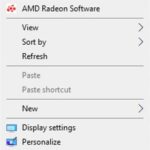
Pour les GPU NVIDIA
- Ouvrez le panneau de configuration NVIDIA.
- Rendez-vous sur « Ajuster les paramètres d’image avec aperçu »
- Cliquez sur «Utiliser ma préférence en accentuant» et déplacez le curseur vers la gauche pour obtenir les meilleures performances.
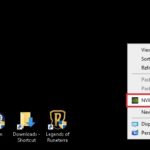
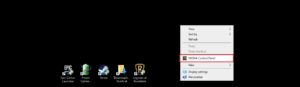
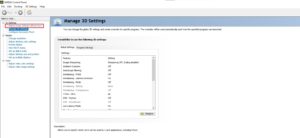

Paramètres de sensibilité
Il est presque impossible de déclarer un ensemble de paramètres de sensibilité comme étant le meilleur. Les paramètres de la souris ont tendance à être très personnels et tout dépend du type de joueur que vous êtes.
Un excellent moyen de trouver votre propre sweet spot sera de regarder ce que les joueurs professionnels et vétérans utilisent comme options de sensibilité. Vous remarquerez que certains joueurs privilégieront la vitesse tandis que d’autres préféreront jouer avec des niveaux de sensibilité qui peuvent être considérés comme lents.
La plupart des lecteurs FPS utilisent généralement des valeurs de sensibilité faibles pour rendre le suivi plus précis et utilisent un grand tapis de souris pour faciliter les mouvements de main plus larges.
Nous vous recommandons de charger la carte d’entraînement et d’essayer des armes avec toutes les lunettes du jeu avant de commencer à ajuster vos niveaux de sensibilité. Trouvez les meilleures valeurs qui vous conviennent en les utilisant une par une et testez-les sur différentes distances. Une bonne règle de base sera de réduire légèrement vos niveaux de sensibilité pour les oscilloscopes avec des niveaux de zoom plus élevés.
Le seul paramètre de souris / sensibilité que vous devriez commencer à appliquer sans même y penser est le taux d’interrogation de votre souris. Vous pouvez modifier ce paramètre via le logiciel de votre souris de jeu, et 1000 Hz garantira le taux de réponse le plus bas.
Les faibles taux de réponse sont essentiels dans les titres compétitifs tels que PUBG car même les millisecondes peuvent avoir de l’importance après avoir cliqué sur le bouton gauche de la souris pour tirer.










